萬盛學電腦網 >> WORD教程 >> WORD使用技巧 >> Word2007文檔表格中怎麼合並單元格
Word2007文檔表格中怎麼合並單元格
使用過表格文檔的朋友們,一定常常用到“合並與拆分單元格”功能。而我們已經知道了在Word2007文檔中插入表格並且可以處理數據。那麼在Word2007文檔表格中,如何進行“合並單元格”操作。
方式1:打開Word2007文檔窗口,選中准備合並的兩個或兩個以上的單元格。右鍵單擊被選中的單元格,在打開的快捷菜單中選擇“合並單元格”命令。

選擇“合並單元格”命令
方式2:選中准備合並的兩個或兩個以上的單元格,在“表格設計”功能區中切換到“布局”選項卡。然後在“合並”分組中單擊“合並單元格”命令。
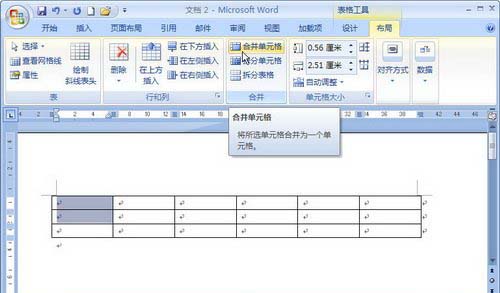
“合並”分組
方式3:除了使用“合並單元格”命令合並單元格,用戶還可以通過擦除表格線實現合並單元格的目的。單擊表格內部任意單元格,在“表格設計”功能區中切換到“設計”選項卡。在“繪圖邊框”分組中單擊“擦除”按鈕,鼠標指針呈橡皮擦形狀。在表格線上拖動鼠標將其擦除,可以實現兩個單元格的合並。完成合並後按下鍵盤上的ESC鍵或者再次單擊“擦除”按鈕取消擦除表格線狀態。
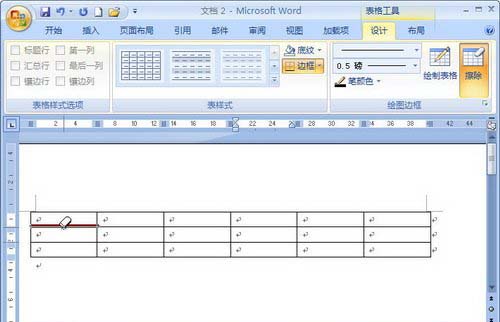
擦除表格線合並單元格
在Word2007文檔表格中進行“合並單元格”命令操作的方法主要有三種方式,可以用快捷菜單選擇命令,或者選擇單元格後,點擊表格設計中的“布局”選項卡,還有就是可以通過擦除表格線來合並單元格。
WORD使用技巧排行
办公软件推薦
相關文章
copyright © 萬盛學電腦網 all rights reserved



